Pdf's openen met Adobe Acrobat Reader (Windows)
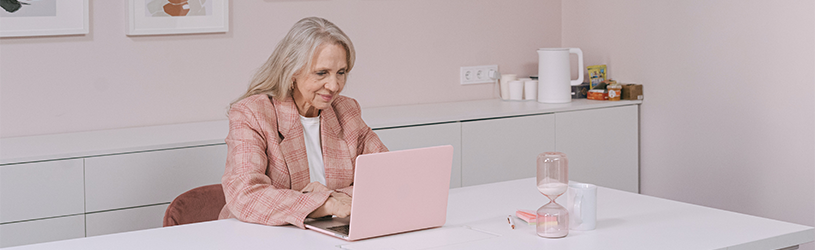 Wilt u een pdf-bestand bekijken? Dat kan met het gratis programma Adobe Reader.
Wilt u een pdf-bestand bekijken? Dat kan met het gratis programma Adobe Reader.
Wat betekent pdf?
Pdf is de afkorting van Portable Document Format (pdf). Een pdf-bestand is te herkennen aan de extensie 'pdf'. Het kenmerk van dit soort bestanden is dat ze er altijd hetzelfde uitzien. Voor iedereen en op elk apparaat. De bestanden kunnen bestaan uit tekst, afbeeldingen of een combinatie hiervan.
Gratis programma Adobe Acrobat Reader
Verschillende programma's kunnen een pdf-bestand openen. Een browser (internetprogramma) bijvoorbeeld, maar ook het programma Adobe Acrobat Reader DC. Dit is een gratis programma van Adobe, de ontwikkelaar van de pdf. Dit programma heeft meer opties, zoals zoeken en bewerken.
Acrobat Reader downloaden
Hebt u Adobe Acrobat Reader DC nog niet op de computer? Download het dan eerst:
- Ga naar de website van Adobe om het programma te downloaden.
- Klik op Arcobat Reader downloaden.
- Dubbelklik op het .exe-bestand om Acrobat Reader te installeren.
- De computer vraag of Adobe Acrobat Reader Installer wijzigingen mag aanbrengen op het apparaat. Klik op Ja.
- Het programma wordt geïnstalleerd. Dit kan even duren. Klik op Voltooien. Als er een vinkje voor Adobe Acrobat Reader starten staat, opent het programma meteen.
- Misschien krijgt u de vraag om het programma als standaard in te stellen voor het openen van pdf's. Klik op de gewenste optie.
De webpagina's waarmee Adobe Reader succesvol is geïnstalleerd, kunt u sluiten.
Pdf-bestand openen in Acrobat Reader
Staat het programma op de computer, open dan de pdf die u wilt bewerken. U kunt ook oefenen met de routebeschrijving naar SeniorWeb:
- Klik op de startknop.
- Klik op Alle apps.
- Klik op Adobe Acrobat.
- Het programma opent op een pagina met pdf’s die op het apparaat staan. Dubbelklik op de juiste pdf.
- Staat die er niet tussen? Klik dan links in beeld op Deze computer > Bladeren.
- Ga naar de juiste map en selecteer de gewenste pdf.
- Klik op Openen.
Pdf-bestand lezen
Linksboven naast de pdf staan de knoppen waarmee u de pdf bewerkt. Daarmee kunt tekst selecteren, een opmerking toevoegen, tekst markeren en uit de vrije hand tekenen. Maar ook formuliervelden invullen of een handtekening zetten.
Rechtsonder staat uit hoeveel pagina’s het document bestaat en welke pagina openstaat. Scrol naar beneden om eventuele andere pagina’s te bekijken. Is de tekst te klein? Rechtsonder staat ook een knop met een vergrootglas met plusteken. Klik op deze knop om in te zoomen. Klik op het vergrootglas met minteken om weer uit te zoomen.

